在影片的開頭或結尾使用滾動字幕適合很多目的,從表達敬意或表達影片背後的意義,或是致謝等等都很適合。 電影中常在結尾時看到演員名單以滾動字幕呈現。
目錄
添加滾動字幕的最佳工具 – Wondershare Filmora
Wondershare Filmora 是一款編輯影片的終極軟體。 只需點幾下就可以輕鬆地將致謝名單添加到影片中,有多種字體和顏色選擇。它還可以分割和剪輯影片,一點也不複雜。Wondershare Filmora 為使用者提供影片編輯的最佳體驗。
如何在影片中添加滾動字幕(Windows & Mac)
步驟一:匯入影片
下載並啟用 Filmora 軟體後,開始處理您的影片。通常,為影片添加片頭或片尾字幕是編輯過程的最後步驟之一。在開始創建字幕之前,請先確保影片剪輯已依照正確順序排列,並刪除任何不希望出現的片段,同時完成色彩校正及音訊編輯等其他作業。
滾動字幕多數會放置在影片的結尾,但也可以選擇放在開頭。無論位置如何,在將滾動字幕添加到專案之前,請確保播放鍵定位於您希望字幕出現的位置。
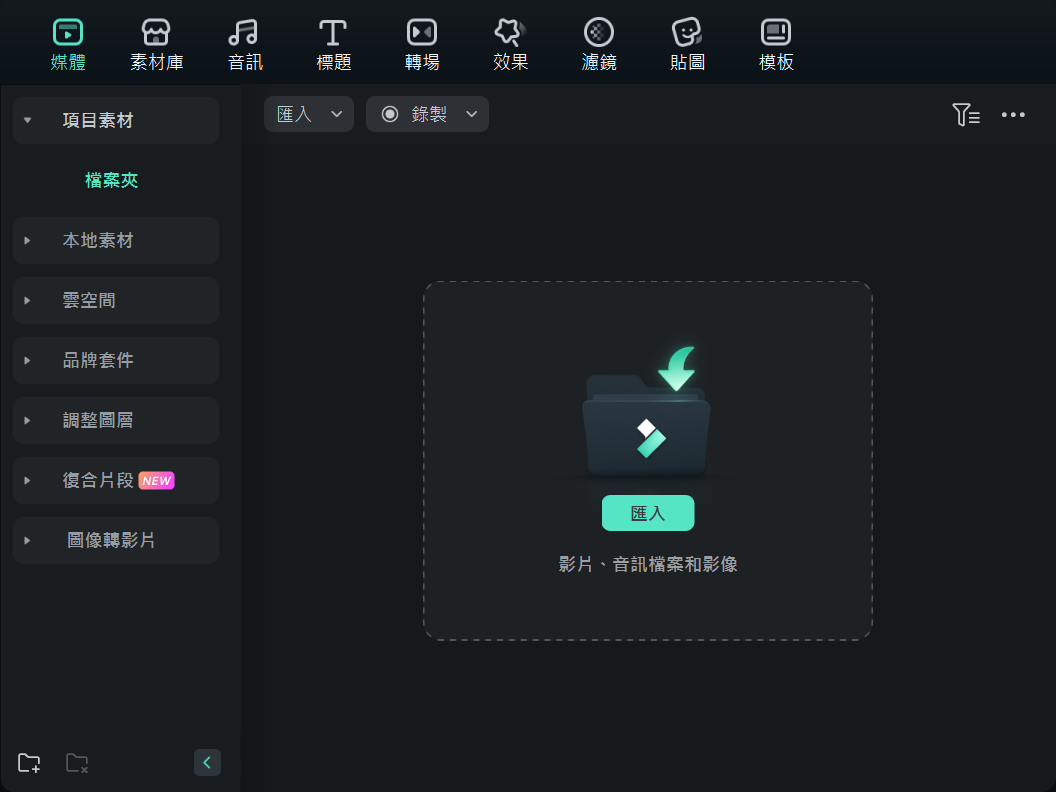
步驟二:選擇標題中的片尾範本
接著,點選畫面上方的「標題」按鈕,進入預設的開場白、標題或片尾字幕選項。點選螢幕左側的「片尾」類別,尋找您喜愛的滾動文字樣式,連點進行預覽。
右鍵點選您選擇的滾動文字樣式,並選擇「應用」來將其添加到專案中,或者直接點選「+」符號將其拖曳到時間軸上。
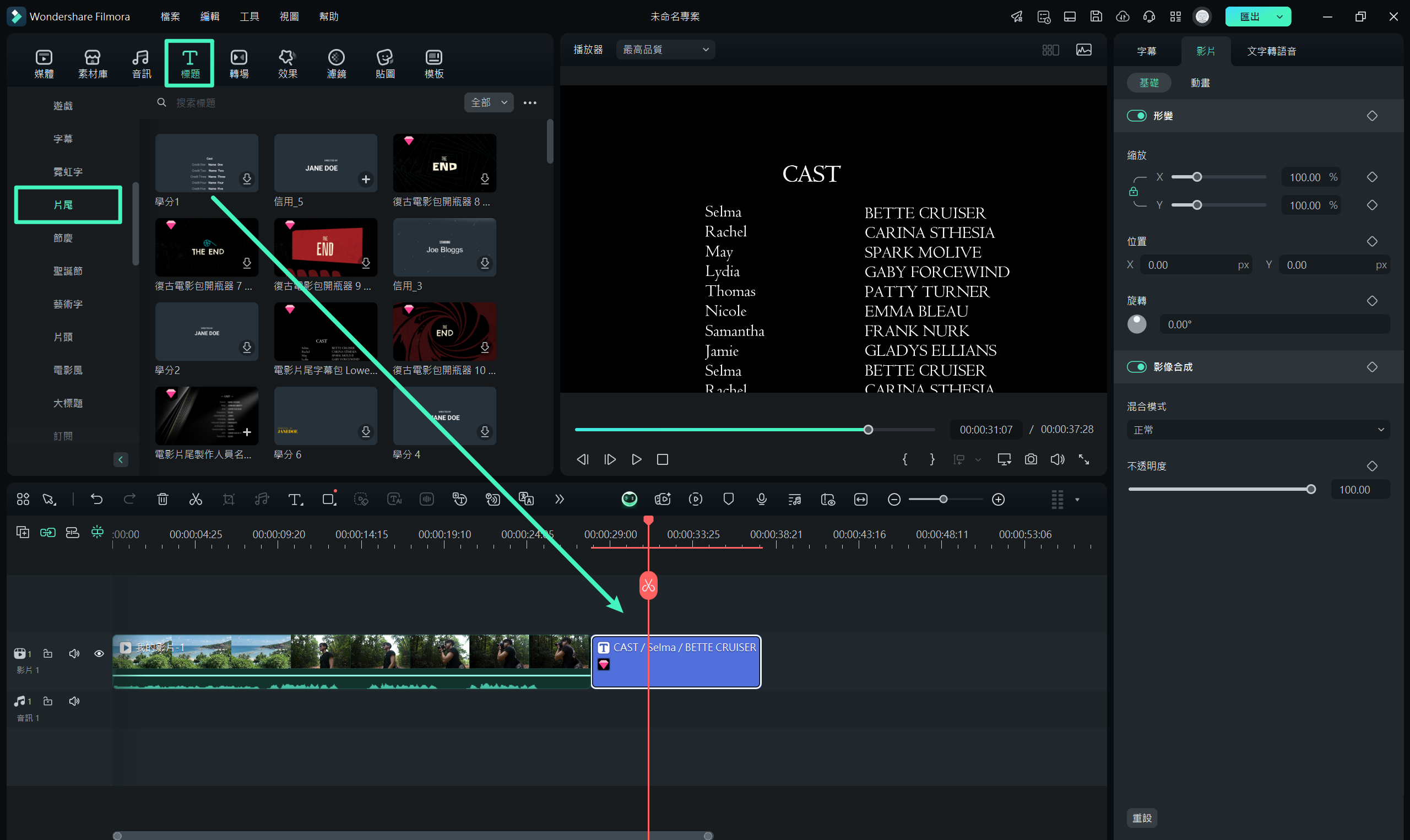
步驟四:自訂文字內容
將滾動字幕放置於時間軸後,您可以拖曳字幕兩端來調整持續時間。連點字幕以開啟文字編輯器,您可以在此插入文字並調整字型、字體、大小、顏色、對齊方式及行間距。
若需要進一步調整文字效果,點選文字編輯器視窗右下角的「高級編輯」按鈕,進入更多文字編輯工具。您可以使用「填充」、「邊框」或「陰影」等選項來修飾文字的視覺效果。編輯完成後,若希望將此設定保存為預設,點選「儲存為自訂」即可;若無需保存,則點選「應用」以儲存更改。
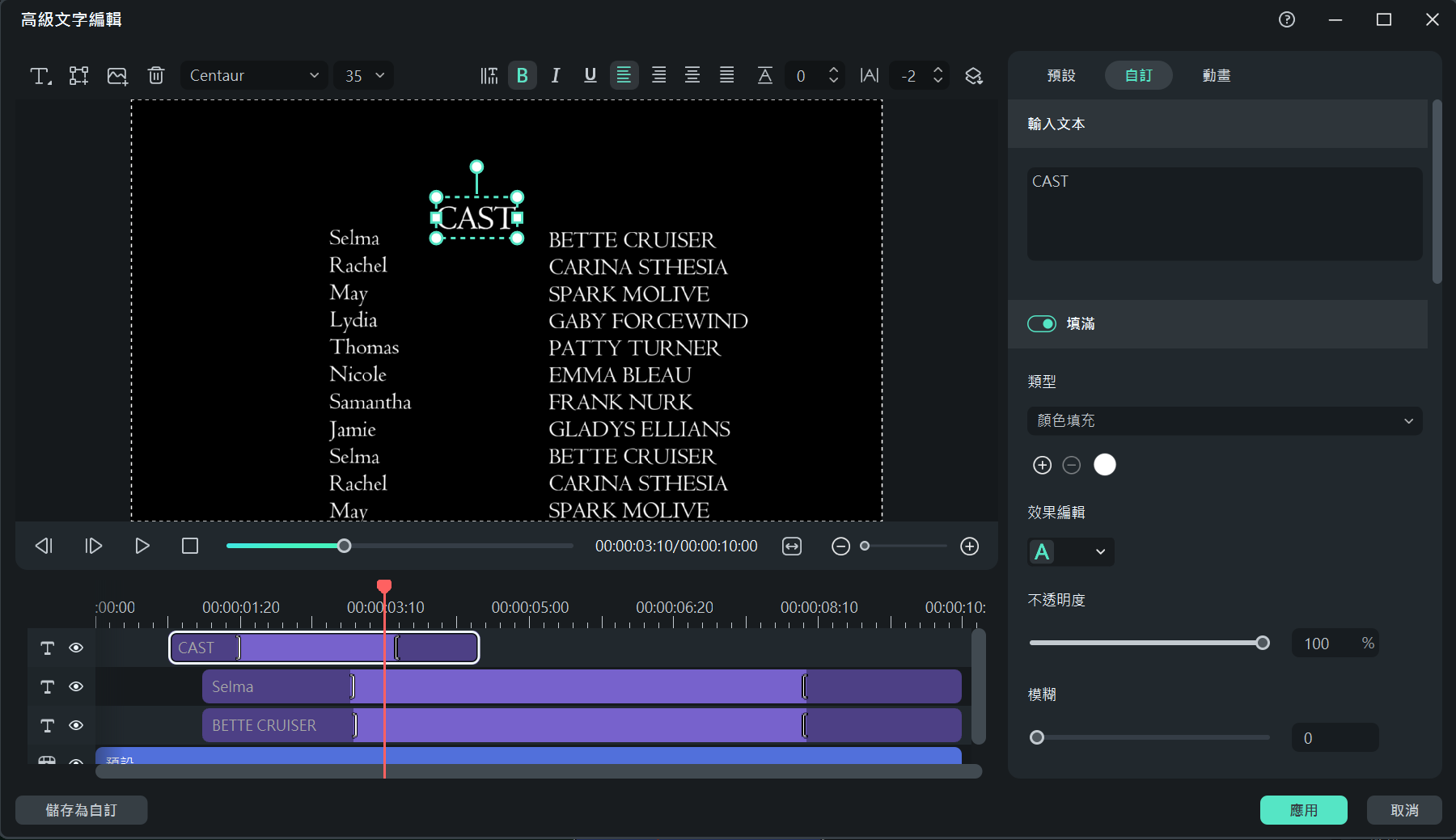
步驟五:將影片儲存為所需格式
編輯完成後,您可以點選「匯出」按鈕,選擇直接將影片匯出至 YouTube 或 Vimeo,或是儲存至本機硬碟中的指定位置。

此外,Filmora 還提供各種特效,例如慢動作、傾斜等,能夠為您的影片增色不少。使用 Wondershare Filmora 時,您無需依賴其他應用程式,因為它是一個一站式編輯工具。您也可以輕鬆地在影片中加入文字,為人物或內容提供更多說明。完成所有編輯後,您可以直接將影片分享到社群媒體平台,或將其儲存到 PC 或 Mac。
如何在影片中添加跑馬燈字幕(iPhone & Android)
Filmora App 的 AI 字幕功能,能夠自動生成準確的字幕,讓您的影片更具可接觸性及吸引力。這項由 AI 驅動的功能簡化了字幕的添加過程,幫助您省時省力,免去手動處理字幕的繁瑣。接下來,我們將帶您了解如何在 Filmora App 中,輕鬆添加 AI 字幕的詳細步驟。
步驟一:首先,點選「+」並將您希望處理的影片匯入至 Filmora App 中。

步驟二:在主畫面中,點選工作區底部的「AI 字幕」工具。

步驟三:點選「雙語字幕」按鈕,將由 AI 自動生成的字幕添加到影片中。

步驟四:在「語言」區域中,從下拉選單選擇您所需的語言。

步驟五:完成設定後,點選畫面底部的「添加字幕」按鈕。

步驟六:接下來,您可以拖曳文字框並調整字幕位置,將其放置於您喜歡的螢幕區域。

步驟七:最後,在「字型」標籤中選擇您喜好的字型樣式,並點選右上角的勾選圖示以儲存設定。完成後,按下「匯出」將最終影片下載至您的裝置。

第二部分:用於製作滾動字幕的替代影片編輯軟體產品
幾乎所有現代影片編輯軟體產品都可以讓使用者毫不費力地創建滾動字幕。 這裡有一些 Filmora 的替代軟體,它們也提供了多種製作滾動字幕的方式。
1. VideoPad Video Editor
該軟體與 Windows 和 macOS 相容,這意味著 Mac 和 PC 使用者都可以使用它編輯影片並創建滾動字幕。 除了提供大量的文字效果外,VideoPad Video Editor 還提供對多種檔案格式的支援,並具有進階音檔編輯工具。
2. Adobe Premiere Pro
大多數專業影片編輯都認為 Adobe Premiere Pro 是有史以來最優秀的影片編輯軟體產品之一。 它的使用者可以創建自訂的滾動字幕或將任何其他類型的文字效果添加到他們的影片中,但如果使用者沒有編輯影片的經驗,Adobe 的影片編輯軟體可能很難使用。
3. Apple Final Cut Pro
《X戰警前傳:金剛狼》、《即刻毀滅》等大片都是用Final Cut Pro剪輯的,這只能說明你可以用這款蘋果電腦的影片編輯軟體來製作最高標準的滾動字幕。 使用 Final Cut Pro 編輯影片需要進階影片編輯技能,影片編輯領域的新手可能會發現該軟體提供的豐富功能有點讓人不知所措。






